-
解答一键清理垃圾 bat
- 2019-03-26 08:48:02 来源:windows10系统之家 作者:爱win10
电脑用久了总会出现一些这样那样的问题,比如C盘空间变得越来越小,这时我们就会想到要进行清理一下垃圾。所以今天小编就来教大家一键清理垃圾bat程序的制作方法
电脑使用的时间久了,电脑使用时间久了,多少都会产生一些系统碎片,随着日夜累积,不仅会大量的占用磁盘空间,也会严重拖慢系统运行速度。遇到这个问题时该如何解决呢?下面,小编教大伙一键清理垃圾bat程序的技巧。
复制代码,放入记事本。
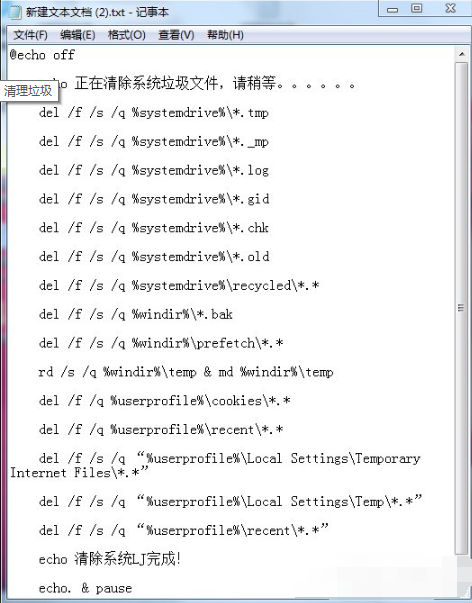
一键清理垃圾电脑图解1
源代码如下:
@echo off
echo 正在清除系统垃圾文件,请稍等。。。。。。
del /f /s /q %systemdrive%\*.tmp
del /f /s /q %systemdrive%\*._mp
del /f /s /q %systemdrive%\*.log
del /f /s /q %systemdrive%\*.gid
del /f /s /q %systemdrive%\*.chk
del /f /s /q %systemdrive%\*.old
del /f /s /q %systemdrive%\recycled\*.*
del /f /s /q %windir%\*.bak
del /f /s /q %windir%\prefetch\*.*
rd /s /q %windir%\temp & md %windir%\temp
del /f /q %userprofile%\cookies\*.*
del /f /q %userprofile%\recent\*.*
del /f /s /q “%userprofile%\Local Settings\Temporary Internet Files\*.*”
del /f /s /q “%userprofile%\Local Settings\Temp\*.*”
del /f /s /q “%userprofile%\recent\*.*”
echo 清除系统LJ完成!
echo. & pause
记事本重命名:清除系统LJ.bat(复制这个名称)
保存即可,双击运行。

电脑电脑图解2
可是清除垃圾
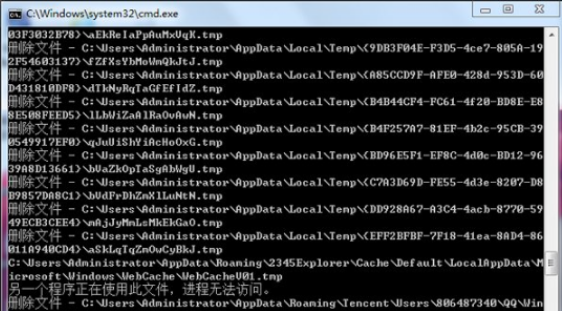
电脑电脑图解3
根据提示,点击窗口,点击键盘任意键结束,完成清理。
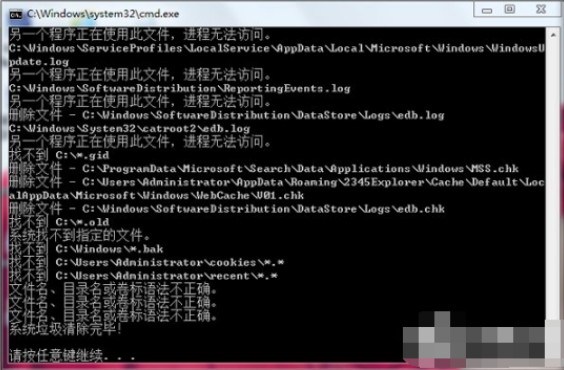
电脑电脑图解4
经过深度清理,恢复电脑的运行速度

一键清理电脑图解5
轻松方便快捷,做成bat后放置在桌面。
新建记事本-打开放入代码-保存关闭
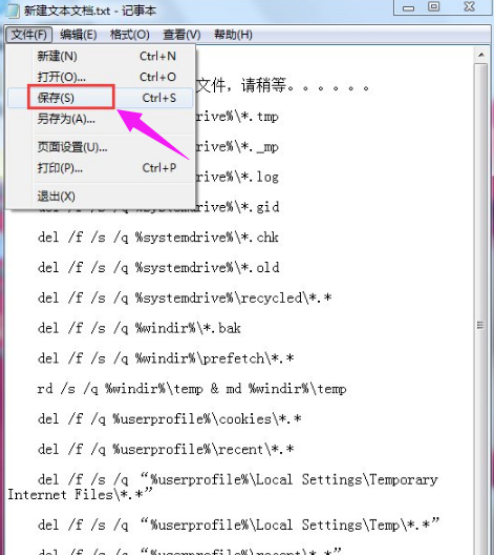
bat电脑图解6
重命名记事本
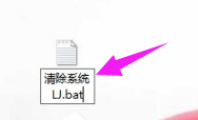
一键清理垃圾电脑图解7
完成,双击运行
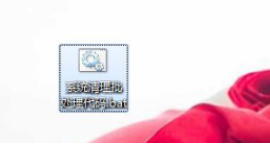
一键清理电脑图解8
以上就是制作一键清理垃圾bat程序。
猜您喜欢
- 韩博士一键,小编告诉你韩博士怎么一键..2018-03-27
- 自己怎样重新安装电脑系统..2023-02-12
- 镜像win10系统怎么安装2023-03-07
- 系统之家一键重装win7旗舰版系统图文..2017-07-14
- 电脑装系统多少钱如何免费重装..2022-11-25
- 小编告诉你怎么一键重装系统..2017-08-01
相关推荐
- 电脑怎么装机步骤教程 2022-12-25
- 系统之家一键重装Ghost xp系统旗舰版.. 2017-05-27
- 图文详解windows怎么重装系统.. 2023-02-13
- 电脑重装系统哪家最干净 2023-02-05
- 小白一键重装Ghost windows8系统旗舰.. 2017-05-29
- 小编告诉你电脑如何一键还原系统.. 2017-07-19





 魔法猪一健重装系统win10
魔法猪一健重装系统win10
 装机吧重装系统win10
装机吧重装系统win10
 系统之家一键重装
系统之家一键重装
 小白重装win10
小白重装win10
 鼎丰汽车租赁管理系统2009 绿色特别版 (汽车租赁与销售管理系统)
鼎丰汽车租赁管理系统2009 绿色特别版 (汽车租赁与销售管理系统) 萝卜家园ghost win8 32位专业版下载v201809
萝卜家园ghost win8 32位专业版下载v201809 通用PE工具箱 v4.0官方版 (PE系统制作工具)
通用PE工具箱 v4.0官方版 (PE系统制作工具) UltraSlideshow Flash Creator v1.59 中文特别版 (Flash相册制作工具)
UltraSlideshow Flash Creator v1.59 中文特别版 (Flash相册制作工具) 萝卜家园ghost win8 32位专业版v201702
萝卜家园ghost win8 32位专业版v201702 WebShot v1.9.2.0 64位 绿色汉化版 (网页照相机)
WebShot v1.9.2.0 64位 绿色汉化版 (网页照相机) 深度技术 Gho
深度技术 Gho 雨林木风win1
雨林木风win1 GHOST WIN7
GHOST WIN7  系统之家win1
系统之家win1 最新版店铺宝
最新版店铺宝 萝卜家园win7
萝卜家园win7 系统之家ghos
系统之家ghos 金山卫士v4.6
金山卫士v4.6 深度技术win1
深度技术win1 Metal Slug 3
Metal Slug 3 深度技术Ghos
深度技术Ghos Letasoft Sou
Letasoft Sou 粤公网安备 44130202001061号
粤公网安备 44130202001061号